 Sprachen in Commerce verwalten
Sprachen in Commerce verwalten
Eine Webseite hat in der Regel eine Standard- oder Master-Inhaltssprache, die zum Zeitpunkt der Installation eingerichtet wurde. Sie können Sprachen für Inhalt der Katalogeinträge einrichten, zum Beispiel für Produkt Commerce: Verschiedene Arten von Handelswaren wie Produkte, Variationen/SKUs, Bündel und Pakete, die Sie auf der öffentlichen Webseite ansehen und kaufen können.- und (SKU Commerce: Stock Keeping Unit (Bestandseinheit): ein verkäufliches Produkt mit spezifischen Eigenschaften. Zum Beispiel umfasst eine Produktlinie wie Hemden einzelne Variationen/SKUs wie Größe, Farbe oder Kragenweite.)-Beschreibungen für Ihre Webseite auf Katalog Commerce: Ein Behältnis auf höchster Ebene für Katalogeinträge wie Kategorien, Produkte und Varianten (SKUs).-Ebene. Das heißt, wenn Sie eine Sprache für einen Katalog konfigurieren, definieren Sie Beschreibungen für Katalogeinträge in dieser Sprache.
Aktivieren Sie zur Arbeit mit mehreren Optimizely Commerce Inhaltssprachen zuerst die Sprachen in den Admin- und Bearbeiten-Ansichten von CMS. Danach werden sprachspezifische Felder angezeigt, die Sie in der Bearbeitungsansicht übersetzen können; noch nicht übersetzte Produktbeschreibungen werden auf dem Frontend leer angezeigt.
Die Übersetzung von Kataloginhalt erfolgt ähnlich wie die Übersetzung von CMS-Inhalt, wie z. B. Seiten und Blöcke. Optimizely benutzt spezifische Spracheinstellungen für Kataloge Commerce: Ein Behältnis auf höchster Ebene für Katalogeinträge wie Kategorien, Produkte und Varianten (SKUs)., Märkte Ein oder mehrere Länder, Regionen oder Kundengruppen, für die Sie Sprachen, Kataloge, Währungen oder Aktionen entwerfen möchten. Das zielgerichtete Merchandising und die Personalisierung hängen von den Markteigenschaften ab. sowie Zahlungs- und Versanddetails in Commerce.
Sprache für Kataloginhalt aktivieren
- Aktivieren Sie die Sprache in der CMS-Admin-Ansicht und in der Bearbeiten-Ansicht, wie im Abschnitt Webseitensprachen verwalten beschrieben.
Aktivieren Sie die Sprache in der Bearbeiten-Ansicht, um sie Editoren zur Übersetzung von Inhalt zur Verfügung zu stellen und die Startseite der Webseite in dieser Sprache anzubieten, damit der übersetzte Inhalt richtig angezeigt wird.
- Aktivieren Sie die Sprache für den Katalog, für den Sie die neue Sprache verwenden wollen:
- Öffnen Sie in der Bearbeiten-Ansicht Katalog den Katalog, in dem Sie eine Sprache in der Bearbeitungsansicht Alle Eigenschaften ergänzen wollen.
- Wählen Sie unter Verfügbare Sprachen die gerade ergänzte Sprache aus.
- Veröffentlichen Sie die Katalogänderungen.
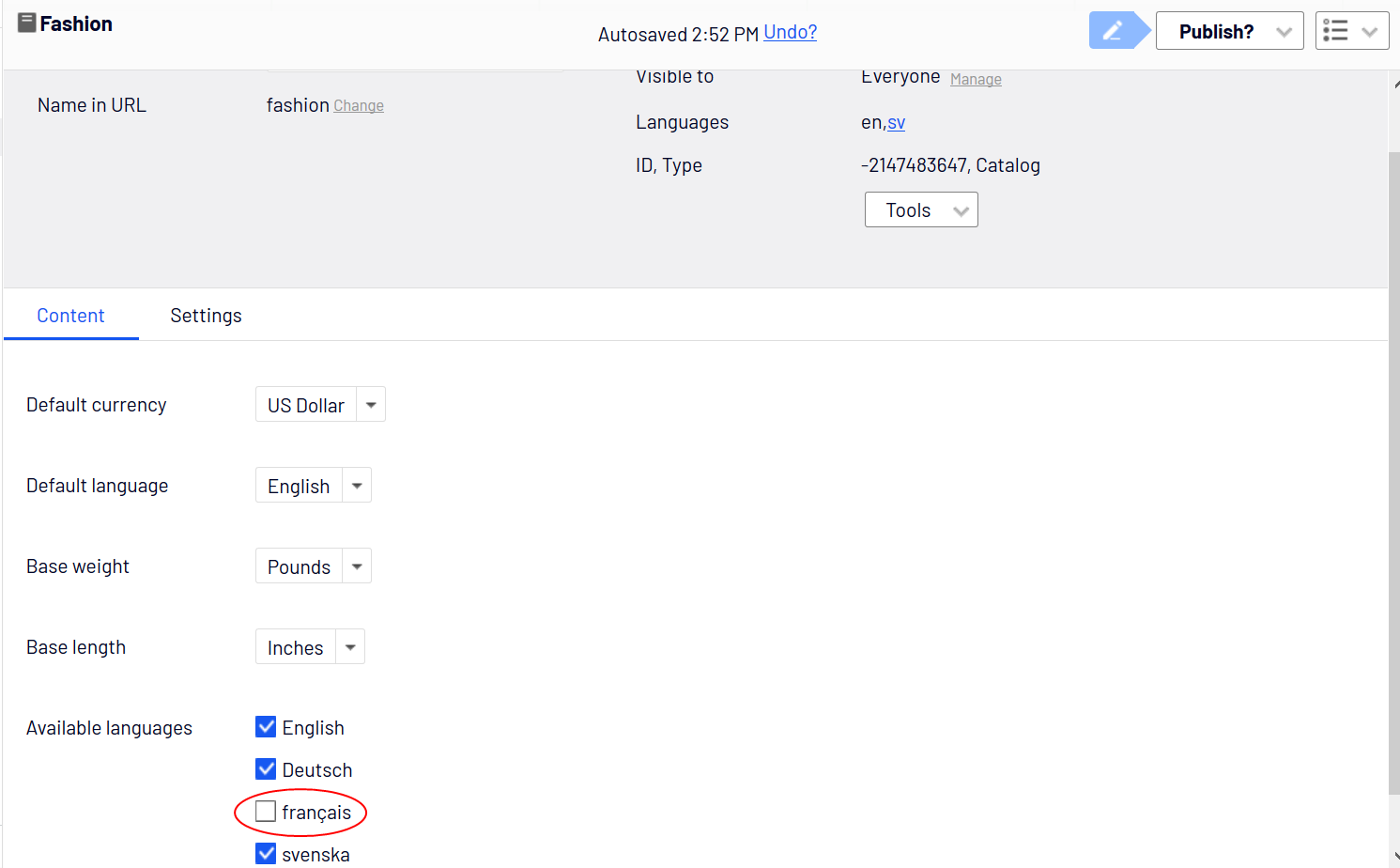
Inhalt für Katalogeinträge übersetzen
- Wählen Sie in der Ansicht Katalog den gewünschten Katalogeintrag für die Übersetzung in der Katalogbaumansicht aus.
- Klicken Sie im Kontextmenü für den ausgewählten Eintrag auf Bearbeiten oder wählen Sie den Eintrag aus, um die Bearbeitungsansicht Alle Eigenschaften zu öffnen.
- Wählen Sie in der Kopfzeile neben Sprachen die gewünschte Sprache für die Übersetzung aus. (Aktivierte Sprachen werden als Liste angezeigt.)
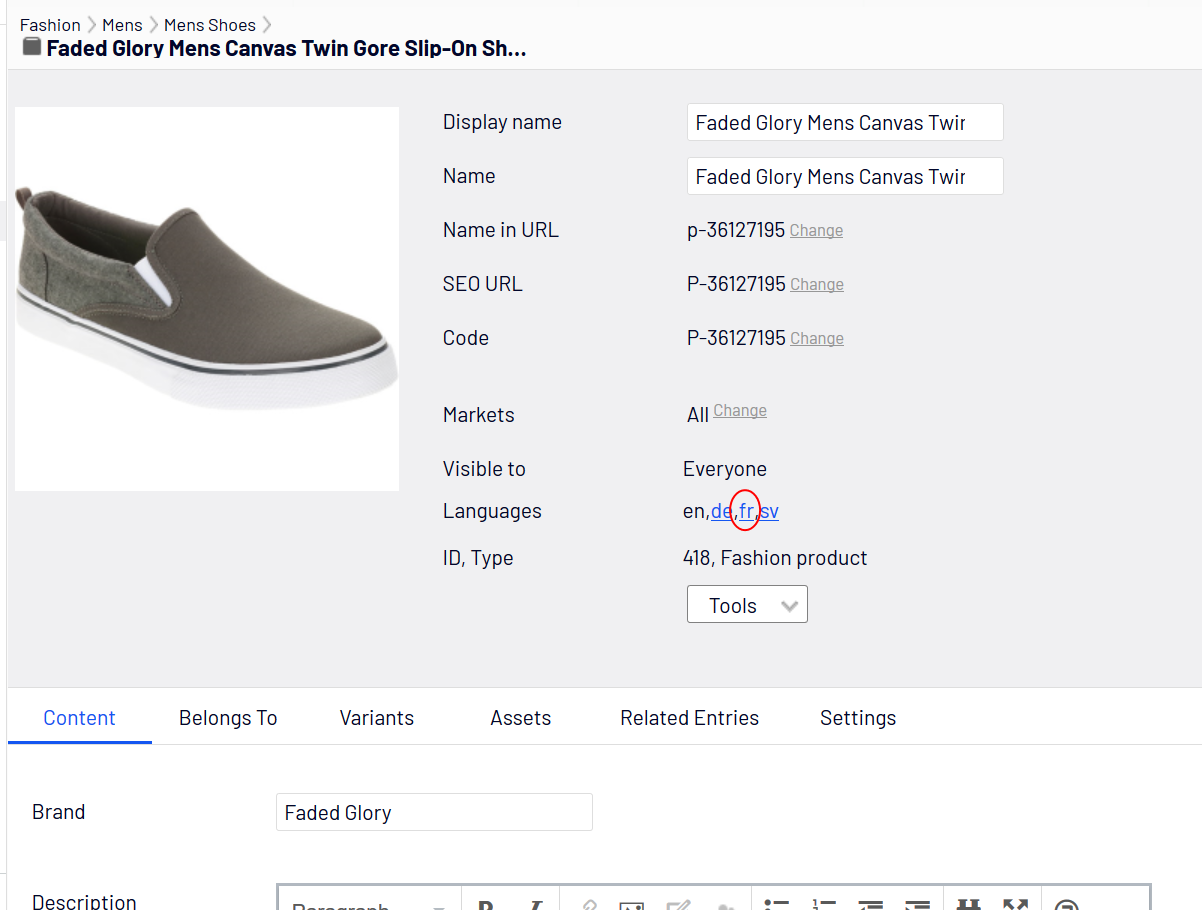
- Bearbeiten Sie die verfügbaren Eigenschaften und folgen Sie dem Ablauf zur Veröffentlichung von Inhalten, um die übersetzten Katalogeinträge zu veröffentlichen.
Lassen Sie, wenn Sie Inhalt übersetzen, den Originalinhalt in einem anderen Browserfenster geöffnet, um vergleichen zu können. Sie können auch den Originalinhalt in das Textfeld einfügen, in dem Sie arbeiten, damit Sie eine Referenz zur Verfügung haben.
Sprachenwechsel und Sprachversionen anzeigen
Sie können außerdem die Sprache wechseln, indem Sie die gewünschte Sprache im Header auswählen, wenn Sie übersetzten Inhalt in der Bearbeitungsansicht Alle Eigenschaften bearbeiten. Die Benutzeroberfläche wird daraufhin neu geladen und zeigt nur den Inhalt in der ausgewählten Sprache an. Siehe Inhalt übersetzen.
Globale Eigenschaften bearbeiten
Je nach Konfiguration werden einige Eigenschaften „global geteilt“, so dass Sie diese nur in der Master-Sprache Die Sprache, in der die erste Version des Inhalts erstellt wurde. bearbeiten können. Siehe Inhalt übersetzen.
Sprache der Benutzeroberfläche einstellen
- So stellen Sie die Sprache der Benutzeroberfläche für Kataloge und das CMS ein:
- Wählen Sie Ihren Benutzerprofilnamen in der oberen rechten Ecke aus.
- Klicken Sie auf Meine Einstellungen und dann auf die Reiter Anzeigeoptionen.
- Wählen Sie die Sprache für Ihre Option aus und klicken Sie auf Speichern.
- So definieren Sie die Benutzeroberflächensprache für den Commerce-Manager Eine von mehreren Hauptbenutzeroberflächen in Optimizely Commerce. Dieser Benutzeroberflächenbereich, der nach dem Anmelden über das Hauptmenü zugänglich ist, bietet Bildschirme zur Verwaltung von Märkten, Kunden, Katalogen, Bestellungen usw. Sie können die Informationen in einigen Bildschirmen des Commerce-Managers in anderen, neueren Benutzeroberflächen verwalten. Wenn möglich, empfehlen wir die Verwendung der neueren.:
- Klicken Sie im oberen Menü des Commerce-Managers auf Sprache ändern.
- Wählen Sie die Sprache aus.
- Klicken Sie auf OK.